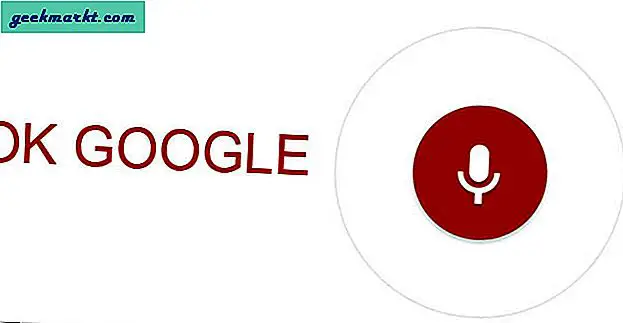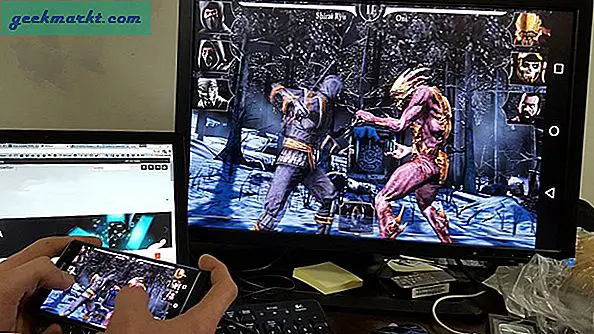CPU: n är huvudenheten på din dator oavsett om du använder en Mac eller en Android. Det gör alla tunga lyft när du spelar eller bara surfar. Om ditt system har fler kärnor betyder det att det kan hantera fler processer samtidigt. Detta kommer att förbättra datorns prestanda avsevärt. Att känna till antalet kärnor i din dator eller mobil hjälper dig att förstå och jämföra prestanda på olika enheter och hårdvara.
Så, hur vet vi antalet kärnor i Windows-, Mac-, Android- eller iOS-enheter? Var och en av plattformarna har olika sätt och vi kommer att diskutera dem alla nedan. Välj ditt operativsystem och testa det på din enhet nu.
Låt oss börja.
1. Hitta antalet kärnor i Windows CPU
Om du använder en Windows-dator finns det många sätt att känna till antalet kärnor som körs inuti din CPU-enhet. Låt oss titta på några av dem.
Den första metoden är Task Manager-metoden. Högerklicka bara på Aktivitetsfältet och välj Aktivitetshanteraren från menyn. När Aktivitetshanteraren öppnas klickar du på Prestanda på fliken för att hitta antalet kärnor som körs inuti din Windows-dator.
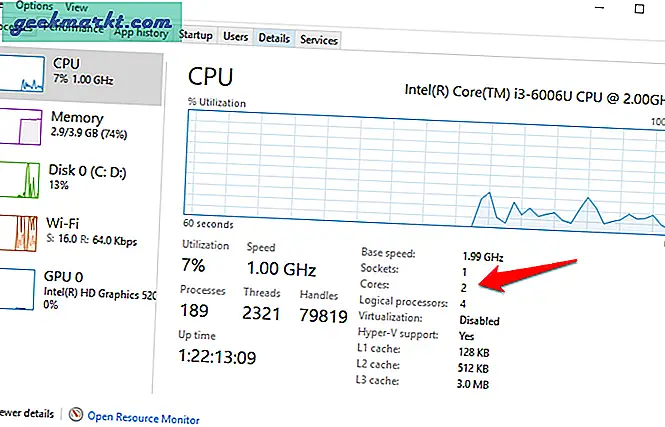
Notera antalet uttag som vanligtvis bara är 1 i kommersiella datorer avsedda för hemanvändare. Om du har mer än ett uttag kan du installera en annan CPU som konverterar din enhet till en server. Som du kan se har min gamla Lenovo bärbara dator 2 kärnor med 1 uttag.
Ett annat och ett mycket bättre sätt att ta reda på antalet kärnor i din CPU är en programvara. Ladda ner och installera CPU-Z-programvaran. Det är ett freeware och kommer utan annonser. Med CPU-Z kommer du också att upptäcka antalet trådar som kärnorna använder, kärnhastighet och så mycket mer.
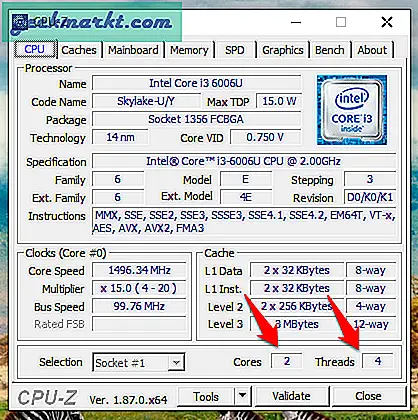
Det är ett avancerat verktyg som måste sitta på alla hårddiskar i världen. Det är så bra och mjukvaran är verkligen lite med ett litet fotavtryck när det gäller resurser.
För att hitta antalet kärnor på din Windows-dator med kommandoraden, öppnar du helt enkelt cmd och skriver in följande kommando.
eko% NUMBER_OF_PROCESSORS%
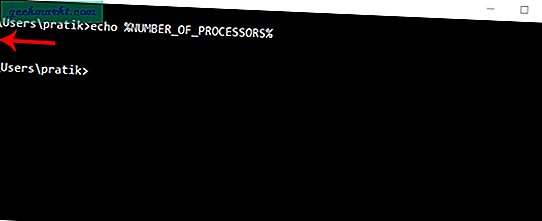
Läs också: Bästa Windows Package Manager för att automatiskt uppdatera appar
2. Hitta antalet kärnor i Mac-processor
Om du använder en MacBook behöver du annan programvara eller appar för att lära dig hur många kärnor som driver dina bärbara datorer. Jag vet inte varför Windows-användare kallar sina bärbara datorer bara bärbara datorer men Apple-användare inte. De kallar det MacBook. Är det inte detsamma? För mycket branding? Hur som helst.
För att hitta antalet kärnor som körs i din MacBook, klicka helt enkelt på den ständigt närvarande Apple-logotyp längst upp till vänster på skärmen. När du har gjort det ser du alternativet ”Om den här Mac'. Klicka på det för att visa en popup. Gå till Stöd och klicka på Specifikationer. Apple omdirigerar dig till en webbsida på deras webbplats istället för att visa informationen på din skärm. I mitt fall omdirigerades jag till den här länken för modell MacBook Pro 13 ′ 2016 år.
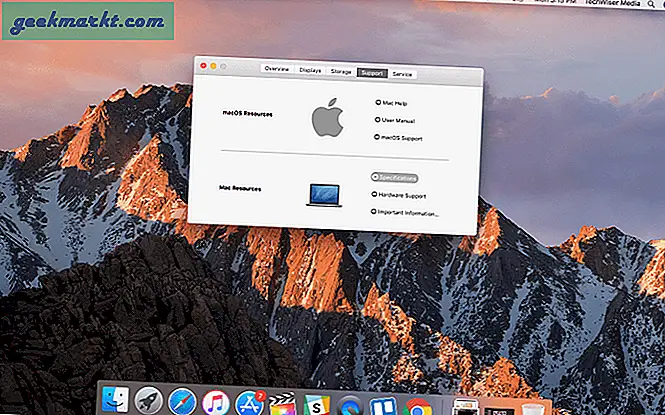
Apple gjorde alltid saker på sitt sätt och den här gången är inte annorlunda, men det här målar inte hela bilden. Om du letar efter mer fördjupad information, tryck på Alternativ och gå till Apple-menyn> Systeminformation. Du kan också använda Spotlight för att hitta Systeminformation. Det är här du kommer att se mer info som antalet kärnor som körs, CPU, RAM och så vidare.
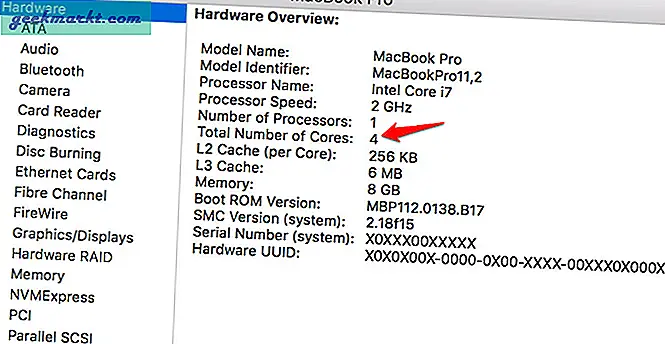
Det är bra att se att ett sådant verktyg är byggt direkt inuti MacBook och tar bort behovet av att ladda ner programvara från tredje part. Microsoft, notera.
Alternativt kan du skriva in följande kommando för att snabbt hitta antalet kärnor på din MacBook.
system_profiler SPHardwareDataType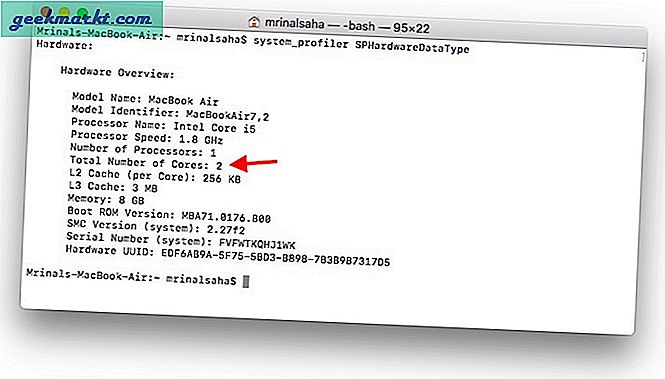
Läs också: Sätt Windows på MacBook Pro och iMac (7 sätt)
3. Hitta antalet kärnor i Android-processor
Dagens smartphones är riktigt kraftfulla. För att ge dig lite perspektiv på samma sak, låt mig berätta ett fantastiskt faktum. Nasa delade en gång att Voyager 1 och 2, som lanserades redan 1977 för att studera vårt solsystem, hade bara 69,63 kilobyte minne vardera. iPhone 5 kom med 16 GB minne vilket är 240 000 gånger mer än så. iPhone 5 anses nu vara en vintage-enhet. Ganska mycket död. Frågan är, vad gör vi med så mycket kraft i fickorna? Spela spel och surfa på sociala medier? Bara lite tanke på mat.
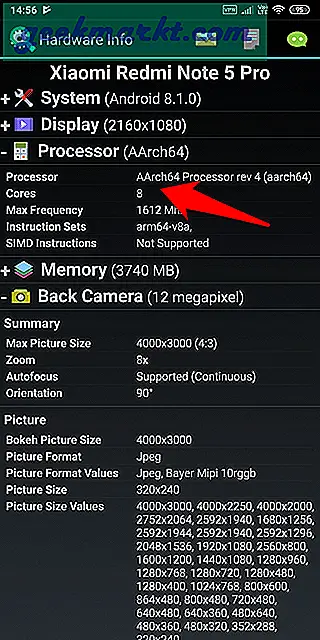
Den första appen i listan är maskinvaruinfo. Som namnet antyder kommer den här lilla appen att samla all information om vad som finns under din Android-smartphone. Förutom antalet kärnor som driver din smartphone kommer du också att lära dig en sak eller två om skärm, processor, RAM, kameror och sensorer. Mycket användbar information på en enda skärm som är ordentligt organiserad i utökningsbara flikar. Appen har inga annonser men kommer med ett köp i appen som låter dig jämföra hårdvaruinformation för över 3500 Android-smartphones.
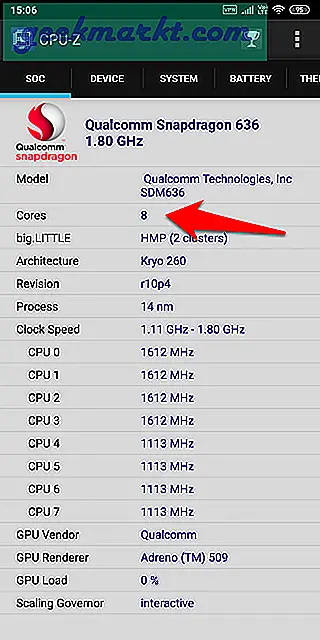
Den andra appen är CPU-Z. Ja, det är från samma dev-team som utvecklat programvaran för Windows OS som vi diskuterade ovan. Layouten är mer raffinerad och snyggare men inget mörkt tema här. CPU-Z kommer att samla in och visa ytterligare information som individuell kärnhastighet och prestanda också. På detta sätt kan du förstå processorhastigheten och göra ett bättre val nästa gång du köper en smartphone.
Läsa: Bästa Android snabbinställningsappar för att anpassa det som ett proffs
4. Hitta antalet kärnor i iOS-processor
iPhones anses vara en premiumserie av smartphones och med god anledning också. De ser bra ut, fungerar smidigt och har en fantastisk hållbarhet. De flesta människor möter aldrig problem som att iPhone saktar ner eller behöver omstart för att fungera korrekt eller helt enkelt hänga ner på användare. Om du är intresserad av att veta om antalet kärnor som körs i din iPhone, ladda ner och installera Lirum-appen från App Store.
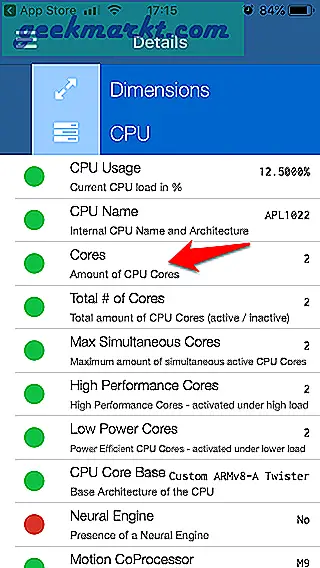
Klicka på menyn till höger för att välja Den här enheten under vilken du kommer att trycka på CPU. Detta visar en rullgardinsmeny som delar kritisk information om din iPhone. I mitt fall är antalet kärnor som körs på iPhone SE 2. Ja, jag gungar fortfarande SE som kör iOS 12. Sade jag inte att Apple-produkter har en fantastisk hållbarhet?
Liten version av appen är gratis att ladda ner och använda och det finns inget behov av att uppgradera till proversionen. Om du är en avancerad användare och behöver mer avancerade funktioner som möjligheten att jämföra enhetsinformation och prestanda kostar proversionen bara 3,49 $.
Läs också: iPhone skickar inte textmeddelanden? Här är 12 sätt att fixa det
Hur många kärnor har min enhet
Dessa var några av de bästa apparna och programvaran för att hitta antalet kärnor som driver din hårdvara. Oavsett om du använder en Android-, iOS-, Windows- eller MacOS-enhet, finns det ett sätt att hitta kärnan i din enhet.